win7屏幕分辨率怎么调,win7怎么设置屏幕分辨率
时间:2016-07-14 来源:互联网 浏览量:
win7屏幕分辨率怎么调?一般都需要哪些步骤?用户说他的系统原本是win7 64原版镜像安装的,最近想给自己的电脑调整下分辨率,但是不清楚具体的设置方法,下面小编就跟大家说说win7怎么设置屏幕分辨率,想了解的用户可以看看。
win7屏幕分辨率怎么调:
1、首先打开我们装有win7系统的电脑桌面。

2、打开电脑桌面后,我们在电脑桌面任意空白处右键一下。

3、在电脑桌面任意空白处右键后,这时我们会看到一个弹出的下拉列表。

4、在弹出来的下拉表中,我们选择“屏幕分辨率”选项,点击并打开它。

5、打开屏幕分辨率选项后,进入到屏幕分辨率设置窗口。
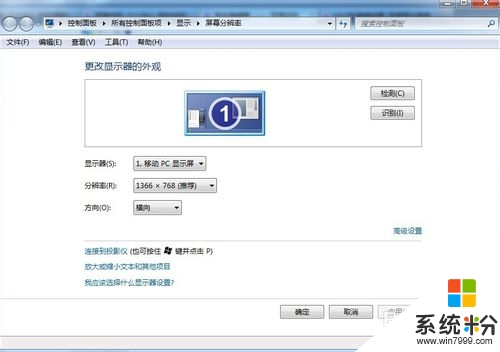
6、接着我们在屏幕分辨率设置窗口中找到“分辨率”这个选项,点击后面的框就可以进行设置了。
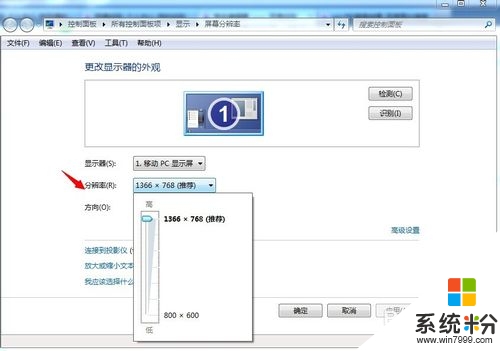
win7屏幕分辨率怎么调以上就是全部的内容,大家可以参考以上的方法来设置解决问题,还有其他的电脑系统下载使用问题的话,欢迎上系统粉官网查看解决的方法。
我要分享:
相关教程
- ·win7 32位系统屏幕分辨率怎么设置,win7系统调整屏幕分辨率的方法
- ·如何调高win7电脑屏幕分辨率 调高win7电脑屏幕分辨率的方法
- ·win7系统屏幕分辨率怎么调|win7电脑分辨率设置步骤
- ·win7怎么调整分辨率 win7系统屏幕分辨率设置方法
- ·WIN7如何更改屏幕分辨率和刷新率 WIN7更改屏幕分辨率和刷新率有哪些方法
- ·Win7安装版 分辨率怎么调?win7屏幕分辨率修改方法!
- ·win7屏幕密码 Win7设置开机锁屏密码的方法
- ·win7怎么硬盘分区 win7系统下如何对硬盘进行分区划分
- ·win7 文件共享设置 Win7如何局域网共享文件
- ·鼠标左键变右键右键无法使用window7怎么办 鼠标左键变右键解决方法
Win7系统教程推荐
- 1 win7屏幕密码 Win7设置开机锁屏密码的方法
- 2 win7 文件共享设置 Win7如何局域网共享文件
- 3 鼠标左键变右键右键无法使用window7怎么办 鼠标左键变右键解决方法
- 4win7电脑前置耳机没声音怎么设置 win7前面板耳机没声音处理方法
- 5win7如何建立共享文件 Win7如何共享文件到其他设备
- 6win7屏幕录制快捷键 Win7自带的屏幕录制功能怎么使用
- 7w7系统搜索不到蓝牙设备 电脑蓝牙搜索不到其他设备
- 8电脑桌面上没有我的电脑图标怎么办 win7桌面图标不见了怎么恢复
- 9win7怎么调出wifi连接 Win7连接WiFi失败怎么办
- 10w7系统麦克风不能说话 win7麦克风没有声音怎么调整设置
Win7系统热门教程
- 1 Win7系统卸软件载后无法正常启动电脑怎么解决 Win7系统卸软件载后无法正常启动电脑的解决方法
- 2 win7打开网页显示内存不足怎么解决【图文】
- 3 Win7任务栏小喇叭不见了如何弄? Win7任务栏小喇叭不见了弄的方法有哪些?
- 4怎样调整win7系统中任务栏预览窗的大小 调整win7系统中任务栏预览窗的大小的方法
- 5win7 32位系统不能显示全屏的解决办法 如何处理win7 32位系统不能显示全屏的情况
- 6windows7怎样关闭ipv6|windows7快速关闭ipv6的方法
- 7win7怎么修改电源计划,win7台式电脑修改电源计划的方法
- 8win7系统使用CAD提示无法复制到剪切板的解决方法
- 9w7系统控制面板怎么打开服务|w7控制面板打开服务的方法
- 10求win7笔记本电池健康信息检测教程 如何检测求win7笔记本电池健康信息
最新Win7教程
- 1 win7屏幕密码 Win7设置开机锁屏密码的方法
- 2 win7怎么硬盘分区 win7系统下如何对硬盘进行分区划分
- 3 win7 文件共享设置 Win7如何局域网共享文件
- 4鼠标左键变右键右键无法使用window7怎么办 鼠标左键变右键解决方法
- 5windows7加密绿色 Windows7如何取消加密文件的绿色图标显示
- 6windows7操作特点 Windows 7的特点有哪些
- 7win7桌面东西都没有了 桌面文件丢失了怎么办
- 8win7电脑前置耳机没声音怎么设置 win7前面板耳机没声音处理方法
- 9多个程序或窗口之间切换 如何在windows7中利用快捷键切换多个程序窗口
- 10win7资源管理器停止工作原因 windows资源管理器停止工作原因分析
